JIRA – 高级搜索
JIRA – 高级搜索
除了上一章解释的搜索类型,JIRA 还有一些高级搜索选项,可以使用以下三种方式执行。
- 使用字段引用
- 使用关键字参考
- 使用运算符参考
下面对上述三种方式进行了详细说明。
用户在执行任何高级搜索时应考虑以下几点。
-
高级搜索使用结构化查询来搜索 JIRA 问题。
-
搜索结果显示在问题导航器中。
-
搜索结果可以导出为 MS Excel 和许多其他可用格式。
-
保存和订阅功能可用于高级搜索。
-
高级搜索使用称为 JQL 的 JIRA 查询语言。
-
JQL 中的简单查询包含一个字段、运算符,后跟一个或多个值或函数。例如,以下简单查询将查找“WFT”项目中的所有问题 –
Project = "WFT"
-
JQL 支持类似 SQL 的语法,例如 ORDER BY、GROUP BY、ISNULL() 函数,但 JQL 不是数据库查询语言。
使用字段引用
字段引用是指代表 JIRA 问题中的字段名称的单词,包括自定义字段。语法是 –
<field name> <operators like =,>, <> “values” or “functions”
运算符将字段的值与右侧显示的值进行比较,以便通过查询仅检索到真实的结果。
- 转到导航栏中的问题 → 搜索问题。
以下屏幕截图显示了如何导航“搜索”部分。
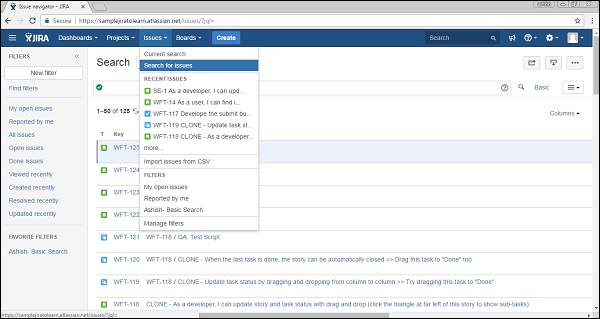
如果存在现有的搜索条件,请单击“新建过滤器”按钮以重置条件。以下屏幕截图显示了如何从新标准开始 –
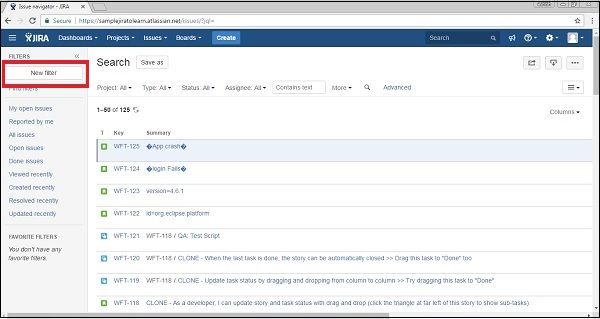
使用 Field、Operator 和 Values 键入查询,例如issueKey = “WFT-107”。
还有其他字段——受影响的版本、受让人、附件、类别、评论、组件、创建、创建者、描述、到期、环境等。一旦用户开始输入,自动完成功能有助于在定义的格式。
以下屏幕截图显示了如何使用高级功能添加字段名称条件。
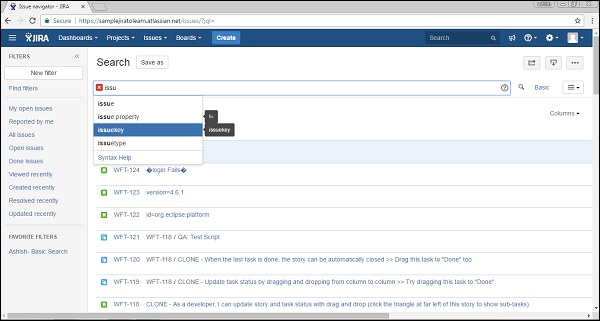
运算符选择– 以下屏幕截图显示了如何选择运算符。
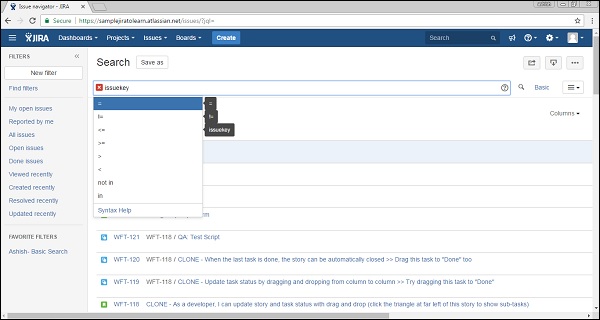
下一步是输入值,然后单击搜索符号。以下屏幕截图显示了如何添加值和搜索。
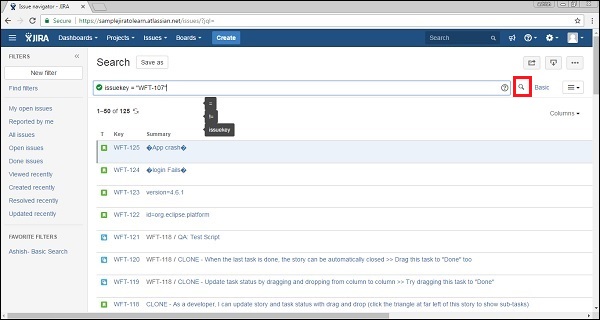
以下屏幕截图显示了基于标准集的搜索结果。
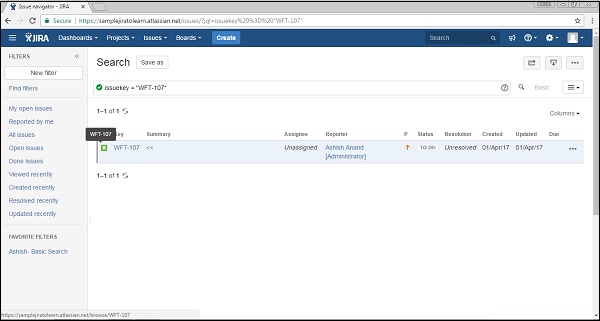
使用关键字参考
在这里,我们将了解如何使用关键字引用以及它的优点是什么
JQL 中的关键字 –
- 将两个或多个查询连接在一起形成一个复杂的 JQL 查询。
- 改变一个或多个查询的逻辑。
- 改变运算符的逻辑。
- 在 JQL 查询中有明确的定义。
- 执行定义 JQL 查询结果的特定功能。
关键字列表 –
- AND – ex – 状态 = 开放 AND 优先级 = 紧急且受让人 = Ashish。
- OR – ex – duedate < now() 或duedate 为空。
- NOT – ex – 不是受让人 = Ashish 。
- EMPTY – ex – 受影响的版本为空/受影响的版本 = 空。
- NULL – ex – 受让人为空。
- ORDER BY – ex – Duedate = 创建的空订单,优先级 desc。
与字段引用类似,一旦用户开始输入,自动完成功能有助于获得正确的语法。以下屏幕截图显示了如何添加关键字。
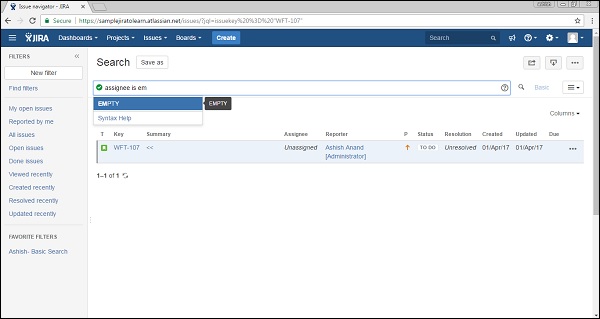
单击搜索符号,它将提供搜索结果。以下屏幕截图显示了基于标准集的结果。
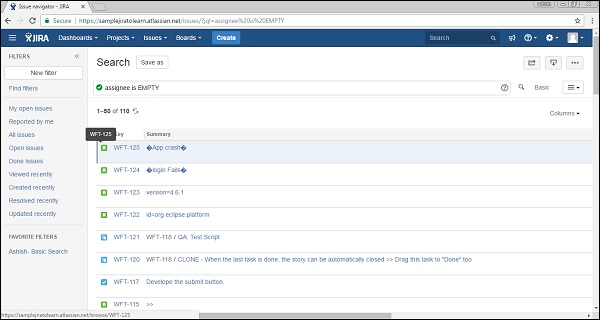
使用运算符参考
运算符用于比较左侧和右侧的值,以便只显示真实结果作为搜索结果。
运营商名单
- 等于:=
- 不等于:!=
- 大于:>
- 小于:<
- 大于等于:=>
- 小于等于:=<
- 在
- 不在
- 包含:~
- 不含: !~
- 是
- 不是
- 曾是
- 在
- 不在
- 不是
- 改变
与 Field 和 Keyword Reference 类似,这些运算符也可用于增强搜索结果。
